win7麦克风没声音怎么设置
发布时间:2017-06-22 14:31
和别人聊天时麦克风没有声音,那么Win7电脑麦克风没有声音怎么处理呢?这里jy小编就教给大家解决Win7电脑麦克风没有声音的方法。欢迎阅读。
Win7电脑麦克风没有声音处理方法
这是由于在Win7系统下Realtek声卡驱动默认没有把所有的输入插孔分离为单独的输入设备,声卡驱动不能判别到底是前面板的麦克风为输入设备还是后面的为输入设备,导致冲突不能传输声音,解决办法很简单,将前后面板的插孔分离为单独的输入设备即可,操作步骤如下:
1.升级最新Realtek相应型号的声卡驱动。
2.开始菜单——控制面板——所有控制面板项——Realtek高清晰音频管理器
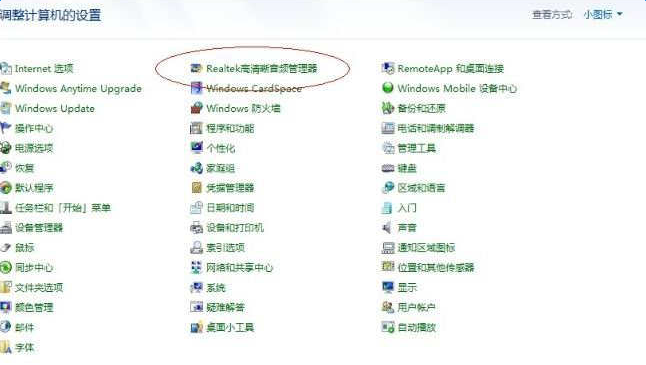
3.单击Realtek高清晰音频管理器左上角的“设备高级设置”
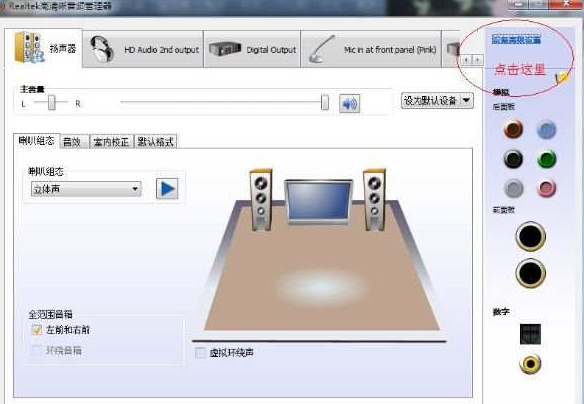
4.录制设备下,点选“将所有输入插孔分别为单独的输入设备”。
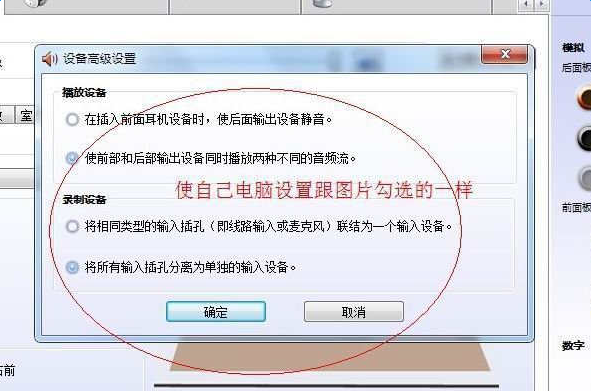
再单击面板左上角黄色图标“插孔设置”,选择“禁用前面板检测”。
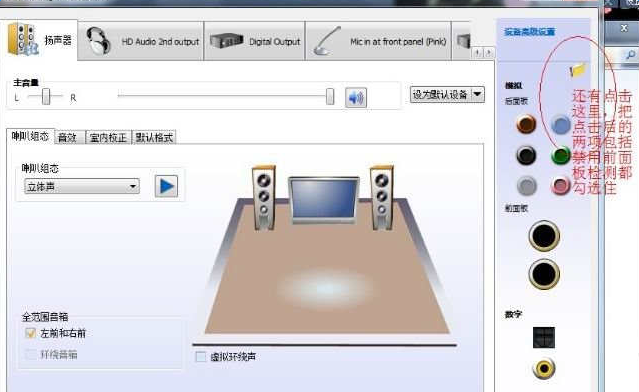
如果用户电脑前后都插有麦克风,则需要设置一个默认录音设备,根据用户喜好自由设置,如下图:
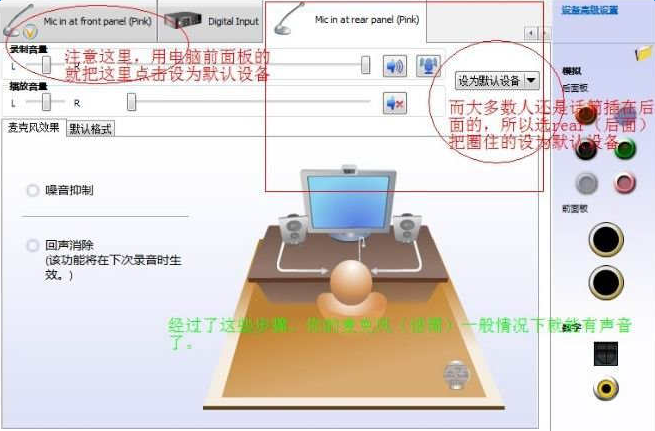

win7麦克风没声音怎么设置的评论条评论